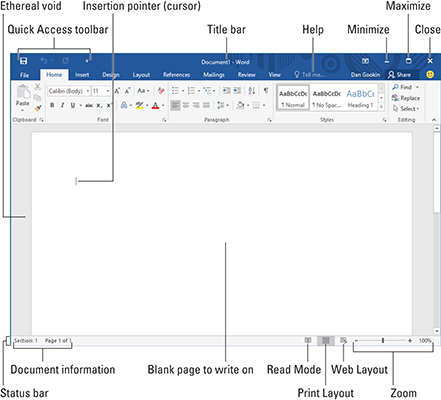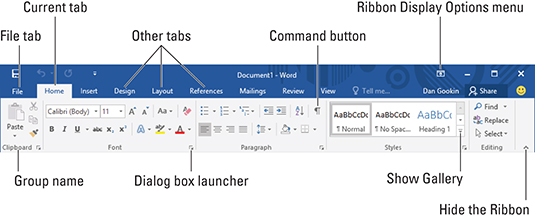A Word az egyik leggyakrabban használt számítógépes program a bolygón. A szövegalkotásban való segítség az egyik olyan dolog, amit a számítógépek jól csinálnak, de ez nem könnyíti meg a szövegírási feladatokat, és nem jelenti azt, hogy a Word használata elég egyszerű ahhoz, hogy ne legyen szüksége segítségre. Szóval élvezd ezt a csalólapot.
Ismerkedés a Word 2016 képernyőjével
Íme, a Word 2016 képernyője. Egy új dokumentum ígéretét látja, valamint megdöbbentő számú gomb és eszköz. Itt vannak azok a fontos elemek, amelyeket valószínűleg emlékeznie kell:
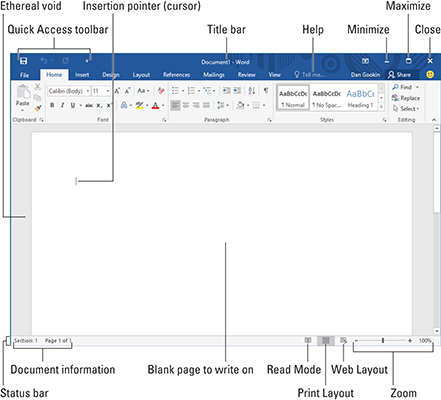
A Word 2016 szalag megértése
A Microsoft Word 2016 szalagja lapokat tartalmaz, amelyekre kattintva hasznos ikonok csoportjai jelennek meg. Ezek az ikonok parancsgombokat, beviteli mezőket és menüket jelentenek, amelyek hasznosak a Word-dokumentumban való navigálás során.
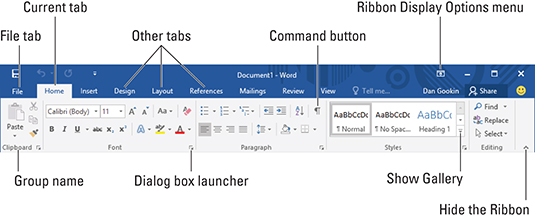
Word 2016 billentyűzetparancsok összesítése
A Word 2016 számos billentyűparancsot kínál Önnek. Függetlenül attól, hogy 105 billentyűs billentyűzettel ellátott számítógépet vagy billentyűzet nélküli táblagépet használ, a szövegszerkesztés továbbra is billentyűzethez kötött tevékenység. A következő táblázatok bemutatják, hogyan lehet elérni a Microsoft Word 2016 parancsait és funkcióit.
Itt található az összes lehetőség, amelyet a kurzor mozgatásához használhat.
| Nyomja meg ezt a gombot |
Mozgatja a beszúrási mutatót. . . |
| uarr; |
Egy sornyi szöveget feljebb |
| darr; |
Lefelé egy sor szöveggel |
| larr; |
Balra a következő karakterre |
| → |
Rögtön a következő karakterig |
| Ctrl+uarr; |
Egy bekezdéssel feljebb |
| Ctrl+darr; |
Egy bekezdéssel lefelé |
| Ctrl+larr; |
Egy szót hagyott hátra |
| Ctrl+→ |
Helyes egy szó |
| PgUp |
Egy képernyővel feljebb |
| PgDn |
Egy képernyővel lefelé |
| itthon |
Az aktuális sor elejére |
| Vége |
Az aktuális sor végére |
| Ctrl+Home |
A dokumentum tetejére |
| Ctrl+End |
A dokumentum aljára |
Íme néhány alapvető szerkesztési parancs, amelyek mindig hasznosak a szövegszerkesztés során.
| Másolat |
Ctrl+C |
| Vágott |
Ctrl+X |
| Paszta |
Ctrl+V |
| Visszavonás |
Ctrl+Z |
Nézze meg ezeket a hasznos parancsokat, ha szövegformázásra van szüksége.
| Bátor |
Ctrl+B |
| Dőlt |
Ctrl+I |
| Dupla aláhúzás |
Ctrl+Shift+D |
| A szó aláhúzása |
Ctrl+Shift+W |
| Kis sapkák |
Ctrl+Shift+K |
| Felső index |
Ctrl+Shift++ |
| Előjegyzés |
Ctrl+= |
| Tiszta formázás |
Ctrl+szóköz |
| Növelje a betűtípust |
Ctrl+Shift+> |
| A betűtípus zsugorítása |
Ctrl+Shift+ |
| MINDEN SAPKA |
Ctrl+Shift+A |
| Betűtípus párbeszédpanel |
Ctrl+D |
Íme néhány parancs, amelyek segítenek leegyszerűsíteni a bekezdés formázását.
| Középső szöveg |
Ctrl+E |
| Balra igazítás |
Ctrl+L |
| Jobbra igazítás |
Ctrl+R |
| Egysoros térköz |
Ctrl+1 |
| 1-1/2 sortávolság |
Ctrl+5 |
| Kétsoros térköz |
Ctrl+2 |
| Indokolja meg |
Ctrl+J |
| Behúzás |
Ctrl+M |
| Behúzás megszüntetése |
Ctrl+Shift+M |
| Függőleges behúzás |
Ctrl+T |
| Behúzás feloldása |
Ctrl+Shift+T |
A szórakozás kedvéért itt van néhány népszerű Word billentyűparancs.
| Segítség |
F1 |
| Megszünteti |
Menekülni |
| Menjen vissza |
Shift+F5 |
| Új dokumentum |
Ctrl+N |
| Nyissa meg a képernyőt |
Ctrl+O |
| Nyomtatás |
Ctrl+P |
| Dokumentum bezárása |
Ctrl+W |
| Gyors mentés |
Ctrl+S |
| Ismétlés |
Ctrl+Y |
| megtalálja |
Ctrl+F |
| Keresse meg és cserélje ki |
Ctrl+H |
| Kemény oldaltörés beszúrása |
Ctrl+Enter |
Nem találtad, amit keresel? Tekintse meg ezeket a nem mindennapi (de hasznos) Word billentyűparancsokat.
| Menj |
F5 |
| Nem nyomtatható karakterek megjelenítése/elrejtése |
Ctrl+Shift+8 |
| Fájl képernyő |
Alt+F |
| Stílusok munkaablak |
Ctrl+Shift+Alt+S |
| Szavak száma |
Ctrl+Shift+G |
| Szimbólum betűtípus |
Ctrl+Shift+Q |
| Nyomtatási elrendezés nézet |
Ctrl+Alt+P |
| Vázlat (normál) mód |
Ctrl+Alt+N |
| Vázlat mód |
Ctrl+Alt+O |
| Osztott ablak |
Alt+Ctrl+S |
| Változatok nyomon követése |
Alt+Shift+E |
És végül itt van néhány parancs, amelyek beszúrnak valamit.
| Mai dátum |
Alt+Shift+D |
| Aktuális idő |
Alt+Shift+T |
| Speciális beillesztés |
Alt+Ctrl+V |
| Lábjegyzet |
Alt+Ctrl+F |
| Végjegyzet |
Alt+Ctrl+D |
| Megjegyzés |
Ctrl+Alt+M |
A Word 2016 speciális karakteres billentyűparancsainak használata
Egyes billentyűkombinációk karaktereket szúrnak be a Word 2016 dokumentumba. Ha ezeket a karaktereket hasznosnak találja a mindennapi gépelési feladatai során, érdemes lehet használnia a billentyűkombinációikat:
| Szimbólum neve |
Szimbólum |
Nyomandó gombok |
| Euro |
€ |
Ctrl+Alt+E |
| Védjegy |
™ |
Ctrl+Alt+T |
| szerzői jog |
© |
Ctrl+Alt+C |
| Bejegyzett |
® |
Ctrl+Alt+R |
| En kötőjel |
– |
Ctrl+mínusz billentyű a számbillentyűzeten |
| Em kötőjel |
— |
Ctrl+Alt+mínusz billentyű a számbillentyűzeten |
| Megtörhetetlen tér |
|
Ctrl+Shift+szóköz |
| Törhetetlen kötőjel |
– |
Ctrl+Shift+- (kötőjel) |
A Word 2016 trükkjei, amelyeket érdemes megjegyezni
Íme egy rövid lista a Microsoft Word 2016 leghasznosabb trükkjeiről, amelyek hasznosak lehetnek szövegszerkesztési igényeinek kielégítésére. Tartsa szem előtt az alábbi javaslatokat, amikor új dokumentumot készít:
-
Új oldal indításához nyomja meg a Ctrl+Enter billentyűkombinációt. Ez a billentyűkombináció kemény oldaltörést szúr be, ami automatikusan új oldalt kényszerít ki.
-
Nyomja meg a Shift+Enter billentyűkombinációt a lágy visszatérés beszúrásához. Ez a gombnyomás egy szövegsor megszakításához hasznos, például egy dokumentum címében vagy egy címben.
-
Használjon tabulátorokat a szöveg sorba rendezéséhez. Soha ne használjon szóközt ehhez a feladathoz. Csak egy lapra van szüksége. Ha egynél több tabulátort szúr be, vissza kell állítania a tabulátorokat.
-
Mindig használjon egy tabulátort az oszlopok között, hogy sorba rendezze őket. Ezzel könnyebbé válik az információ szerkesztése.
-
Ha módosítania kell az oldal formázását a dokumentum közepén, indítson új részt. A szakaszok lehetővé teszik több oldalformátum attribútum használatát egyetlen dokumentumban.
-
Mentse el stílusait sablonba! Így használhatja őket a létrehozott dokumentumokhoz anélkül, hogy újra és újra át kellene építenie az összes stílust.